Как переустановить пробную версию программного обеспечения после окончания бесплатной пробной версии
Опубликовано: 2018-04-25
Одной из наиболее распространенных моделей продаж программного обеспечения в наши дни является использование бесплатной пробной версии. Издатель программного обеспечения выпускает версию своей программы, которая не стоит никаких денег, но имеет некоторые существенные ограничения, которые делают пробную версию значительно менее полезной, чем платная версия. Существует два основных подхода к этому: либо предлагать только базовые функции, либо выпустить полную программу с ограничением по времени, позволяющим использовать пробную версию только в течение фиксированного периода времени. Именно к этому второму типу испытаний мы и обращаемся сегодня.
Ограниченные по времени пробные версии гораздо более эффективны для увеличения продаж, чем предложения второстепенных программ. Программа, в которой были подрезаны жилы и в которой были вырезаны функции, не сможет продать клиенту полный продукт — они никогда не видели полный продукт. Установление фиксированного срока в 7, 14 или 30 дней и предоставление клиентам возможности ознакомиться с полной программой более популярны. Это дает пользователям полный опыт работы с программным обеспечением, поэтому они могут принимать гораздо более обоснованные решения о покупке.
Однако иногда пробного периода просто недостаточно, и вам нужно больше времени. В этой статье я покажу вам несколько способов переустановки пробного программного обеспечения после его окончания. Обратите внимание, что цель этой статьи не в том, чтобы позволить вам продолжать использовать программное обеспечение бесконечно; это было бы неэтично. Используйте эти методы только для оценки программного обеспечения, а не для его кражи.
Как переустановить программное обеспечение?

Существует ряд различных методов, которые позволят вам переустановить программное обеспечение. Некоторые пробные версии приложений работают в системе чести — если вы переустановите программу, пробная версия будет запущена снова. Однако гораздо чаще приложения пытаются обнаружить и заблокировать мошенническое поведение. Некоторые оставляют файл, файл или маркер в реестре или в Program Data (Windows), сообщая программному обеспечению, сколько ему осталось жить. Другие программы отслеживают дату внутренне или используют более сложные методы обеспечения пробных периодов. Вы можете обмануть некоторых из них, но вы не сможете обмануть их всех.
Ниже приведены лишь некоторые способы переустановки пробной версии программного обеспечения после окончания бесплатного пробного периода. Не все методы будут работать при любых обстоятельствах, поскольку разные разработчики используют разные методы для отслеживания испытаний. Вам придется поэкспериментировать с каждым, чтобы найти то, что подойдет именно вам. Однако независимо от того, какой метод вы используете, первое, что вам нужно сделать, это скопировать файлы данных (работу, которую вы проделали с программой) на отдельный диск (возможно, USB-накопитель), чтобы ваша работа по-прежнему была доступна. .
Используйте монитор установки, чтобы полностью удалить пробную версию программного обеспечения
Монитор установки — это часть программного обеспечения, которая точно записывает каждое действие, выполняемое программой установки или установки: каждый переданный файл, каждую измененную или созданную запись реестра, каждую созданную контрольную точку и каждый установленный значок. Используя монитор установки при установке бесплатной пробной версии, вы можете получить точный каталог того, что она устанавливает. Когда пробная версия закончится, вы сможете удалить все следы этой программы и переустановить ее, так как не останется никаких маркеров, указывающих на то, что у вас раньше была бесплатная пробная версия. (Обычные программы удаления, поставляемые производителем программного обеспечения, оставляют следы по всему компьютеру, будь то из-за небрежности или дизайна.)
Mirekusoft Install Monitor — это один из мониторов установки, который можно использовать для выполнения этой функции. Его преимуществом является то, что он бесплатен и отслеживает все, что устанавливает программа, и места установки файлов. Затем вы можете криминалистически удалить или удалить каждый файл после удаления пробной версии, что должно позволить вам переустановить пробное программное обеспечение после окончания бесплатного пробного периода.
Используйте программу удаления файлов
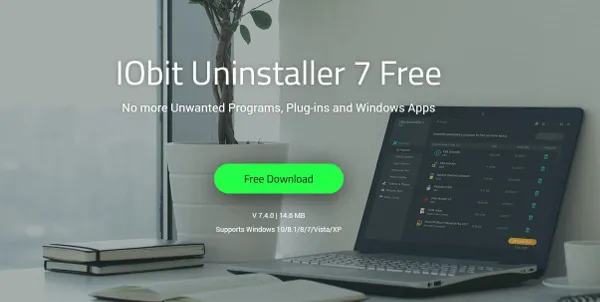
Программа удаления, поставляемая с вашим программным обеспечением, обычно работает довольно неряшливо. Обычно никому не нужна программа удаления, чтобы получить все файлы до последнего, и никто никогда не покупал программное обеспечение, основываясь на том, насколько хорошо работает его программа удаления. Поэтому вполне предсказуемо, что деинсталляторы часто пропускают или игнорируют записи в реестре и на вашем жестком диске. Все большие файлы исчезнут, и ваш компьютер будет работать нормально, но останется много хлебных крошек для новой пробной установки, чтобы обнаружить, что он не исследует нетронутую территорию, и отказаться от установки.
Использование стороннего деинсталлятора, такого как Revo Uninstaller или IObit Uninstaller, удаляет все файлы отовсюду. Если пробная программа оставляет файл сертификата или другой ресурс, чтобы предотвратить повторную установку, эти приложения должны найти и удалить его.

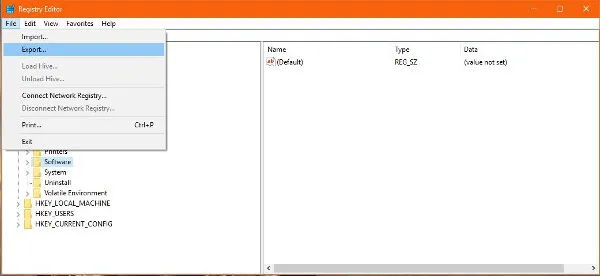
Как удалить пробную версию программного обеспечения из реестра путем резервного копирования и восстановления реестра Windows
Реестр Windows представляет собой огромную базу данных сохраненных значений, описывающих практически каждый аспект каждого программного и аппаратного обеспечения на вашем компьютере. Многие программы оставляют свои следы в реестре, даже если вы используете прилагаемый деинсталлятор. Даже программа удаления файлов может не получить каждую запись реестра, особенно если программы установки и удаления были разработаны так, чтобы оставить где-то скрытую запись реестра, чтобы предотвратить двойной запуск пробного программного обеспечения.
Тем не менее, это относительно легко победить. Все, что вам нужно сделать, это сделать снимок реестра Windows перед первой установкой пробной версии. Затем установите и используйте пробную версию, а когда период времени истечет, удалите ее, а затем восстановите реестр до сохраненных значений, которые были до пробной версии. Однако учтите, что это может привести ваш компьютер в замешательство, поскольку любые другие изменения, которые другие программы за это время внесли в реестр, также будут потеряны.
Вот как сделать резервную копию и восстановить реестр.
- Введите «regedit» в строку поиска Windows.
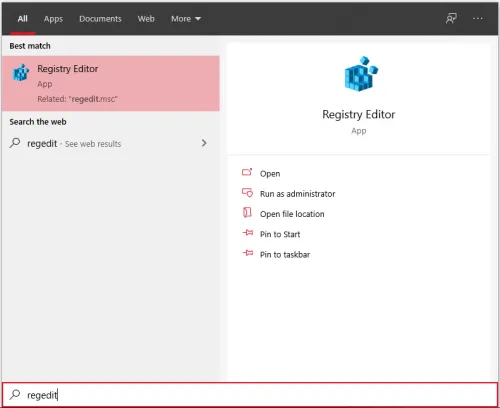
- Выберите «Файл» в новом окне реестра и «Экспорт».
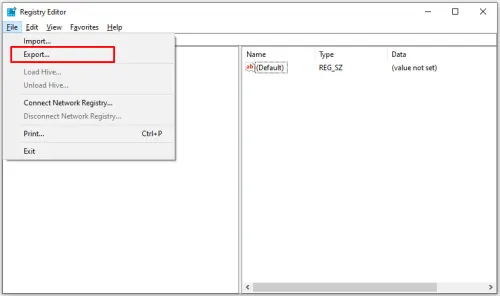
- Выберите безопасное место для хранения копии.
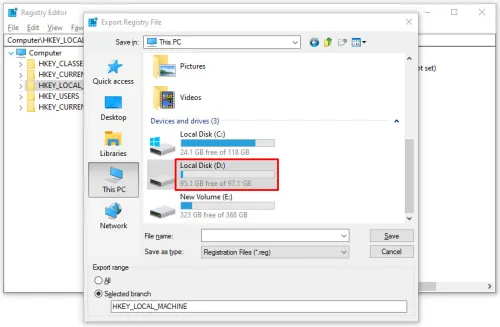
- Установите программное обеспечение и дождитесь истечения срока действия пробной версии.
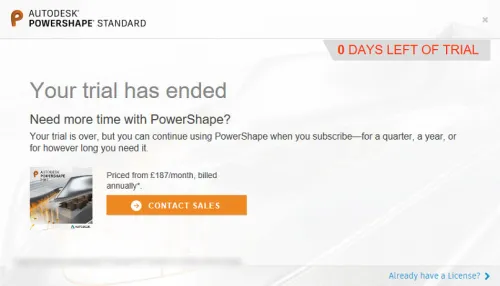
- Удалите программное обеспечение.
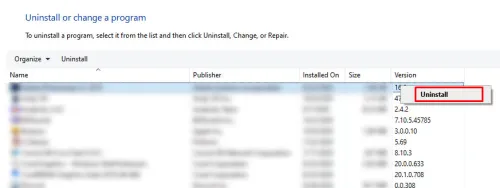
- Введите «regedit» в строку поиска Windows.
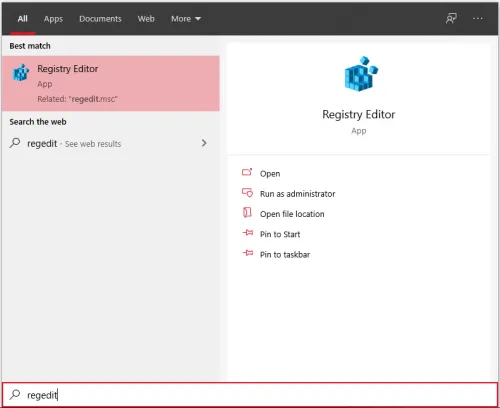
- Выберите «Файл» в новом окне реестра и «Импортировать».
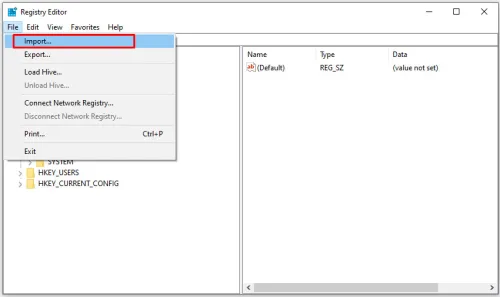
- Выберите свою копию и выберите ОК.
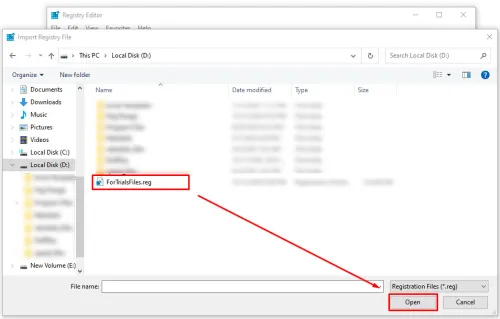
Если программное обеспечение использует ключ реестра для отслеживания пробных установок, это должно обойти эту проблему. (Хорошая идея — очистить реестр после того, как вы с ним повозились — у нас есть для вас отличное руководство по очистке реестра Windows 10.)
Песочница
Песочница — еще один полезный способ опробовать новое программное обеспечение, поскольку он создает безопасное место для установки программы. Эта программа будет работать нормально, но она не сможет повлиять на ваш компьютер и, следовательно, не сможет оставить после себя какие-либо файлы после удаления. Это отличный способ использования программного обеспечения, и он особенно полезен при тестировании новых программ.
Одна из самых известных программ-песочниц — Sandboxie. Он не только бесплатен, но и очень хорош в своем деле. Если вы установите программу в песочнице, вы сможете переустановить программу, которую вы пробовали, после окончания бесплатного пробного периода.
Виртуальная машина
Мой последний совет по переустановке пробного программного обеспечения после окончания бесплатного пробного периода — использовать виртуальную машину. Они полезны во многих различных ситуациях, но когда дело доходит до тестирования новых приложений, они действительно хороши. Они не только предотвращают вмешательство программного обеспечения в вашу основную операционную систему, но также предотвращают любые проблемы с безопасностью и могут быть быстро удалены и переустановлены, чтобы пробная версия работала столько времени, сколько вам нужно.
Для этого идеально подходит бесплатное программное обеспечение для виртуальных машин, такое как VirtualBox. Создайте виртуальную машину, установите операционную систему и все настройте. Возьмите копию только что созданного образа, установите пробную версию программного обеспечения, используйте ее, удалите образ виртуальной машины и замените его копией. Это более трудоемкий и трудоемкий метод, чем некоторые другие методы, но он также практически безошибочен! Использование VirtualBox не очень сложно, но и не совсем задача для новичка; Возможно, вам пригодится это вводное руководство по VirtualBox.
Есть ли какие-нибудь другие советы или рекомендации по бесплатным пробным версиям? Комментарий ниже!
